Една от най-добрите характеристики на почти всеки смарт часовник е възможността да сменяте циферблатите на часовника. Не само можете да се насладите на добавянето на малко личен "нюх" към китката си, но също така можете бързо да погледнете някои важни части от информацията. Въпреки че необходимите стъпки може да са различни с преминаването на Google към Wear OS 3.5, все пак можете лесно да промените циферблатите на часовника Google Pixel.
Как да промените циферблатите на часовника Google Pixel
Има какво да се каже за удобството, когато става въпрос за взаимодействие и персонализиране на най-добрите смарт часовници. Един пример е възможността за смяна на циферблатите директно на Pixel Watch. Google дори улесни добавянето на нови циферблати или персонализирането на съществуващи, без да е необходимо да грабвате телефона си.
1. Събуждам вашия Pixel Watch, като докоснете екрана или натиснете страничния бутон или коронката.
2. натиснете и задръжте на текущия ви циферблат.
3. Плъзнете наляво и докоснете Добавете + бутон.

4. Изберете един от изброените предварително заредени циферблати.
5. Плъзнете наляво и надясно, за да превъртате през различните стилове и усложнени оформления.
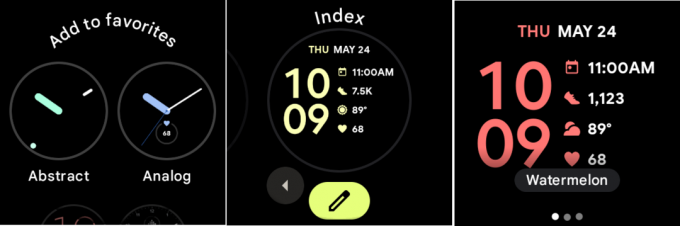
6. След като приключите с персонализирането на циферблата на часовника, натиснете короната на вашия Pixel Watch, за да запазите промените.

Как да смените циферблатите на Pixel Watch от вашия телефон
При условие, че вече сте преминали през стъпките за настройте своя Pixel Watch, вече ще имате инсталирано подходящото приложение Google Pixel Watch на телефона си. И въпреки че е наистина удобно да сменяте циферблатите на вашия Pixel Watch директно на китката си, това не е най-приятното изживяване. За щастие, можете да добавите нов циферблат или да персонализирате съществуващ направо от телефона, сдвоен с вашия Pixel Watch.
1. На вашия сдвоен телефон с Android отворете Google Pixel Watch ап.
2. Докоснете Циферблати бутон.
3. Ако редактирате текущия циферблат, докоснете редактиране бутон под визуализацията.
4. Ако добавяте нов циферблат, докоснете + Добавяне на нов бутон.
5. Изберете циферблат за добавяне.

6. Направете всякакви промени в различните стилове и усложнения.
7. Докоснете Добавете под визуализацията на циферблата.
8. В горния десен ъгъл докоснете стрелка назад.
9. Плъзнете наляво или надясно, за да намерите новосъздадения циферблат.
10. Докоснете Използвайте на часовник бутон.

Все още можете да използвате циферблати на трети страни на Pixel Watch
Ако вече не сте разбрали, горните стъпки се прилагат само ако се опитвате да превключите между един от осемнадесет различни циферблати, които Google предоставя за Pixel Watch. Това може да накара някои да се притесняват дали все още можете да се наслаждавате на циферблати от приложения като Facer или самостоятелни опции. За щастие, няма нужда да се притеснявате на този фронт, тъй като все още можете да инсталирате и използвате любимите си циферблати извън Google на Pixel Watch.

Google Pixel Watch
Също толкова персонализиран
Pixel Watch е доста впечатляващ първи опит за смарт часовник на Google. Може да не е привлекателен в някои области, но все пак имате лукса да персонализирате и използвате различни циферблати, дори и да не са предварително инсталирани.
